Microsoft 365 può essere configurato in modo da consigliare o applicare automaticamente un'etichetta di riservatezza a un file o un messaggio di posta elettronica se include informazioni aziendali o personali riservate, ad esempio numeri di previdenza sociale, numeri di carta di credito o numeri di conto corrente bancario. In questo modo è possibile mantenere i file e i messaggi conformi ai criteri di protezione delle informazioni dell'organizzazione anche se non è stata applicata manualmente un'etichetta di riservatezza.
Nota: Se sei un amministratore IT che cerca informazioni sulla configurazione di questa funzionalità, vedi Applicare automaticamente un'etichetta di riservatezza al contenuto.
Come Microsoft 365 applica o consiglia automaticamente le etichette di riservatezza
Importante: Le etichette di riservatezza automatiche sono configurate dall'organizzazione; potresti avere la possibilità di modificarli in base a un file, ma non potrai disattivarli completamente.
Per informazioni sulla disponibilità di questa funzionalità in diverse app e piattaforme Microsoft 365, vedere Gestire le etichette di riservatezza nelle app di Office.
Word, Excel ePowerPoint
Se viene applicata automaticamente un'etichetta di riservatezza, viene visualizzato un suggerimento per i criteri con il nome dell'etichetta applicata e un messaggio facoltativo dell'amministratore.

Se è consigliata un'etichetta di riservatezza, viene visualizzato un suggerimento per i criteri con il nome dell'etichetta consigliata e un messaggio facoltativo dell'amministratore. Seleziona Applica riservatezza per applicare l'etichetta consigliata oppure seleziona X per chiudere il suggerimento per i criteri senza applicarlo.

Per rimuovere il contenuto riservato invece di applicare l'etichetta di riservatezza
In Word il contenuto riservato che ha attivato il suggerimento per l'etichetta di riservatezza viene contrassegnato con una sottolineatura rossa e un'evidenziazione rosa.
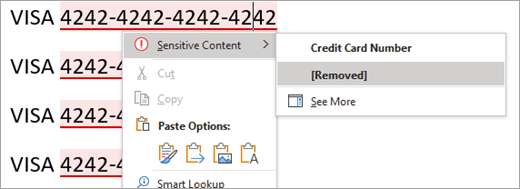
Se il pulsante Mostra contenuto riservato viene visualizzato nel suggerimento per i criteri, è possibile visualizzare tutto il contenuto riservato contemporaneamente selezionandolo.
Nota: Questa opzione non è attualmente disponibile per i clienti nel canale Semi-Annual di Word per Microsoft 365.
Viene aperto il riquadro Editor, che mostra una panoramica del contenuto riservato nel documento, oltre ai normali suggerimenti di correzione e perfezionamento. Selezionando una categoria di contenuto riservato, ad esempio "Numero carta di credito", è possibile esaminare e rimuovere tutte le istanze del contenuto riservato usando il riquadro Editor o il menu di scelta rapida.
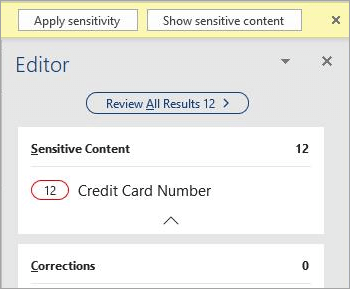
Outlook
Se viene applicata automaticamente un'etichetta di riservatezza, viene visualizzato un suggerimento per i criteri con il nome dell'etichetta applicata e un messaggio facoltativo dell'amministratore.
Se è consigliata un'etichetta di riservatezza, viene visualizzato un suggerimento per i criteri con il nome dell'etichetta consigliata e un messaggio facoltativo dell'amministratore. Selezionare Applica riservatezza per applicare l'etichetta o selezionare X per chiudere il suggerimento per i criteri senza applicare l'etichetta.
Word, Excel e PowerPoint
Se viene applicata automaticamente un'etichetta di riservatezza, viene visualizzato un suggerimento per i criteri con il nome dell'etichetta applicata.
Se è consigliata un'etichetta di riservatezza, viene visualizzato un suggerimentoper i criteri con il nome dell'etichetta consigliata. Seleziona Cambia ora per applicare l'etichetta consigliata oppure seleziona Xper chiudere il suggerimento per i criteri senza applicare l'etichetta.
Nota: L'etichettatura automatica e i suggerimenti in Excel per Mac funzionano solo se la cartella di lavoro è archiviata in OneDrive o SharePoint.
Outlook
Se viene applicata automaticamente un'etichetta di riservatezza, viene visualizzato un suggerimento con il nome dell'etichetta applicata.
Se è consigliata un'etichetta di riservatezza, viene visualizzata una punta con il nome dell'etichetta consigliata. Seleziona Modifica riservatezza per applicare l'etichetta consigliata oppure Seleziona Ignora per chiudere il suggerimento senza applicare l'etichetta.
Word, Excel e PowerPoint
Se viene applicata automaticamente un'etichetta di riservatezza, viene visualizzato un suggerimento per i criteri con il nome dell'etichetta applicata.

Se è consigliata un'etichetta di riservatezza, viene visualizzato un suggerimentoper i criteri con il nome dell'etichetta consigliata. Seleziona Cambia ora per applicare l'etichetta consigliata oppure seleziona Xper chiudere il suggerimento per i criteri senza applicare l'etichetta.

Outlook sul Web
Se viene applicata automaticamente un'etichetta di riservatezza, viene visualizzato un suggerimento con il nome dell'etichetta applicata.
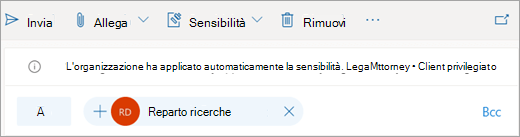
Se è consigliata un'etichetta di riservatezza, viene visualizzata una punta con il nome dell'etichetta consigliata. Seleziona Modifica riservatezza per applicare l'etichetta consigliata oppure Ignora per chiudere il suggerimento senza applicare l'etichetta.
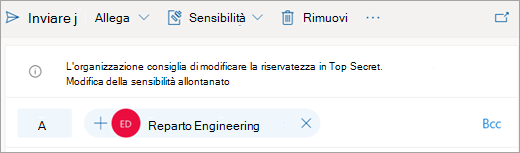
Selezionare un'intestazione di seguito per altre informazioni
Microsoft 365 non applicherà automaticamente un'etichetta di riservatezza se:
-
Al file o al messaggio di posta elettronica è stata applicata manualmente un'etichetta di riservatezza.
-
Il file o il messaggio di posta elettronica ha già un'etichetta di maggiore sensibilità rispetto all'etichetta che sarebbe stata applicata automaticamente.
Microsoft 365 consiglia un'etichetta di riservatezza se:
-
Il file o il messaggio di posta elettronica ha già un'etichetta di riservatezza di uguale o maggiore sensibilità rispetto all'etichetta che sarebbe stata consigliata.
-
In Word, Excel e PowerPoint, il rilevamento viene avviato automaticamente quando si apre un documento e continua in background durante la modifica.
-
In Outlook per Windows, il rilevamento viene avviato automaticamente quando si compone un nuovo messaggio o si risponde o si inoltra un messaggio esistente.
-
In Outlook sul Web, il rilevamento viene eseguito quando viene salvata una bozza del messaggio.
Nota: Poiché questa funzionalità analizza i dati con un servizio Microsoft 365, la sicurezza dei dati potrebbe essere motivo di preoccupazione. Per altre informazioni, vedere Esperienze connesse in Office.
Per applicare o consigliare automaticamente un'etichetta di riservatezza,Microsoft 365 deve soddisfare le condizioni seguenti:
-
È assegnata una delle licenze seguenti:
-
Office 365 E5
-
Microsoft 365 E5 o Microsoft 365 E5 Compliance
-
Azure Information Protection Premium P2
-
-
Sei connesso a Internet.
-
Microsoft 365 è configurato per consentire l'uso di esperienze connesse in Office che analizzano il contenuto.
-
Si usa una versione di Office che supporta le etichette di riservatezza automatiche e consigliate.
-
L'amministratore ha configurato le condizioni che attivano questa funzionalità e ha configurato se l'etichetta di riservatezza deve essere applicata automaticamente o consigliata.
-
Microsoft 365 non impedisce agli utenti di salvare o chiudere file o inviare messaggi di posta elettronica prima che vengano rilevati termini sensibili. Questo significa che potrebbe non essere sempre possibile completare l'etichetta di riservatezza automatica.
Per una copertura aggiuntiva, gli amministratori devono configurare l'etichettatura automatica della riservatezza per il contenuto archiviato con Azure Information Protection scanner e Microsoft Cloud Application Security. -
In Excel viene preso in considerazione un sottoinsieme di contenuto per la valutazione. Attualmente, verranno considerati contenuti fino a 150.000 celle per i file salvati nel cloud e 150.000 caratteri per i file locali e l'applicazione consigliata o automatica delle etichette non è supportata per i file che superano questi limiti.
-
Le informazioni riservate contenute in determinati oggetti non verranno rilevate. Ecco alcuni esempi:
-
Input penna
-
File incorporati
-
Oggetti diversi da celle, ad esempio tabelle pivot o SmartArt (Excel )
-
Celle con formula o output di calcolo (Excel )
-
Commenti, intestazioni, piè di pagina, note a piè di pagina, note di chiusura e caselle di testo (Word per il Web)
-
Commenti, intestazioni, piè di pagina, note a piè di pagina, note di chiusura e caselle di testo (Excel )
-
Forme e SmartArt (Word )
-
Note (PowerPoint )
-
-
Quando si apre o si modifica contenuto riservato, potrebbe verificarsi un ritardo prima che un'etichetta venga applicata automaticamente o consigliata. La durata del ritardo varia a seconda della quantità di contenuto valutata e della velocità della connessione Internet e può durare da pochi secondi a diversi minuti. Stiamo lavorando per ridurre questo ritardo nel tempo.
-
Nell'app desktopWord i termini sensibili nei commenti non segnati non vengono analizzati (questo vale solo per la nuova esperienza di commenti).
-
Nell'app desktopWord, la rimozione di contenuto riservato non rimuove il termine dalle revisioni o da altre versioni del documento.
-
InOutlook solo il messaggio scritto, non la cronologia dei messaggi, viene considerato nell'analisi e la riga dell'oggetto non è inclusa nell'analisi.
Vedere anche
Applicare le etichette di riservatezza per i documenti e la posta elettronica in Office
Applicare automaticamente un'etichetta di riservatezza al contenuto
Funzionamento delle etichette di riservatezza nelle app di Office










